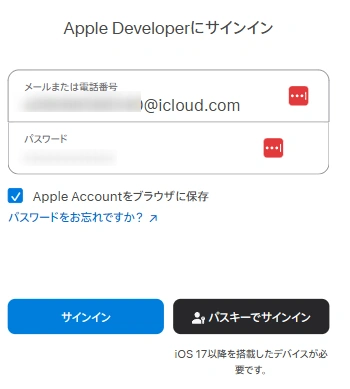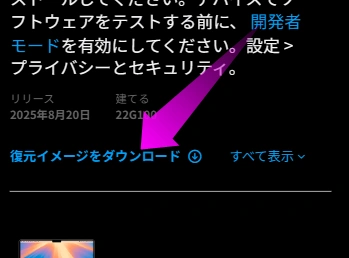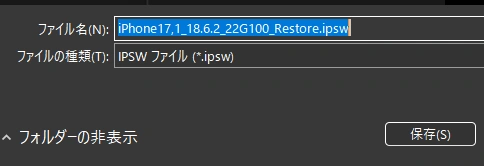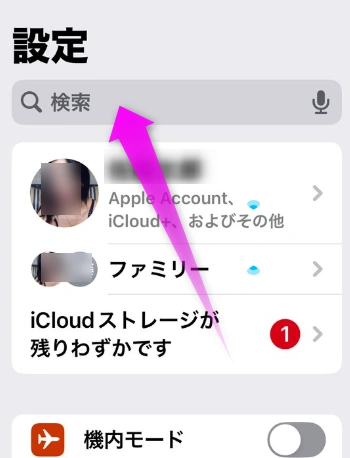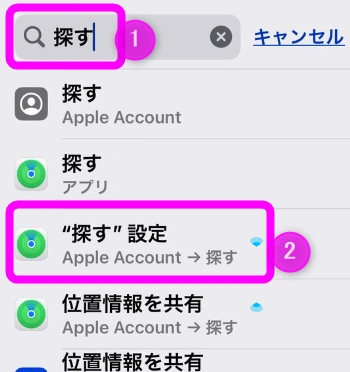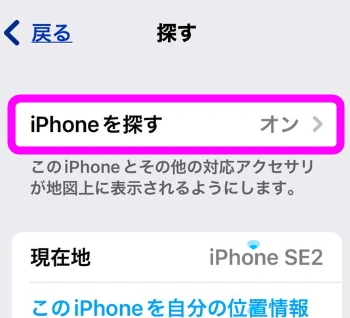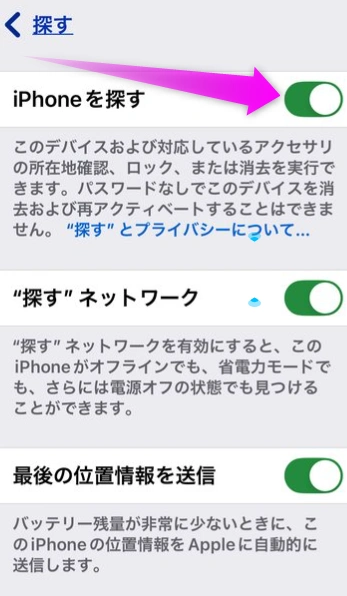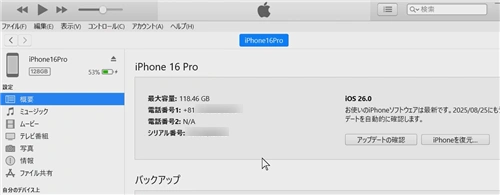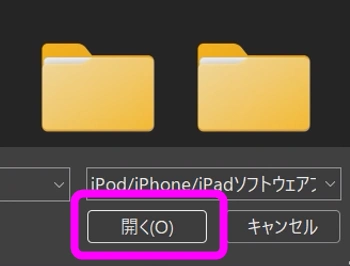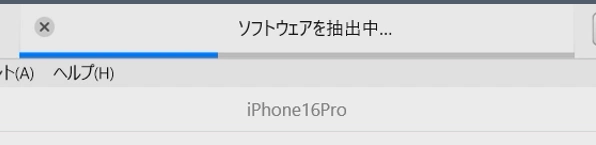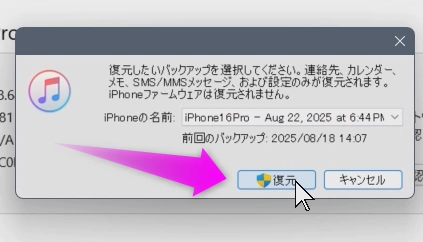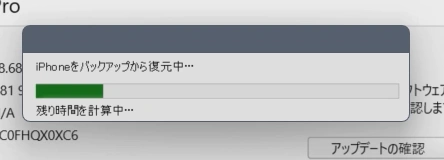iOSをダウングレードするには
最終更新日 2025-09-07 18:03:48
iOS26へアップグレードしたのですが、Bluetoothの接続がどうもうまくいかない。元々iOS18の段階でBluetooth機器との接続が不安定でした。
で、サポートに相談したところ、iOS18へダウングレードしないとサポートを受けることが出来ないとのこと。
そこで思い切ってiOSをダウングレードしてみました。
目次
iOS Public Beta版からダウングレードするには
現在、以前と違い、iOSのダウングレードはとても敷居が高くなってしまいました。が、IPSWというファイルが公開されていれば、パソコンでダウングレードが可能です。
逆に言うと、Appleが該当のiOSのIPSWを公開していない場合は、ほぼダウングレードは出来ません。
そのため、パブリックBeta版のiOSのアップグレードは慎重に行う必要があります。
Apple Watchを使っている場合の注意点
WatchOSはダウングレード出来ない
なお、iOSのダウングレードの際は、Apple Watchとペアリングしている場合は、WatchOSのバージョンにも気をつけてください。WatchOSは、ダウングレード方法が実質的にありません。
iOSをダウングレードすると、自動的にApple Watchとはペアリングが解除状態になります。
が、iOSとWatchOSのバージョンが大幅に違う(例:iOS18とWatchOS26)と、ペアリング自体が出来ません。
この場合、正式版iOS26などが登場するか、ダウングレードをあきらめるしかありません。
バックアップをとっておく
ダウングレードすると、別のバージョンのiOSのバックアップは使えなくなります。が、再びアップグレードする可能性も考えて、ダウングレードする前にiPhoneのバックアップをとっておいてください。
また、ダウングレードすると初期化された状態になります。
そのため、ここでもバックアップからの復元が必要になります。ダウングレードしたiOSと同じバージョン(例 iOS18に下げる場合は、iOS18)のバックアップがないと、バックアップからの復元が出来ないので注意。
その場合は、新しいiPhoneとしてまっさらの状態からセットアップすることになります。
IPSWファイルを利用したダウングレード方法
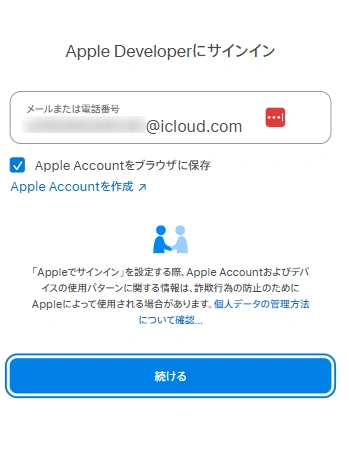 まずは、Apple Developerのページを開き、Appleアカウントでサインインします。
まずは、Apple Developerのページを開き、Appleアカウントでサインインします。
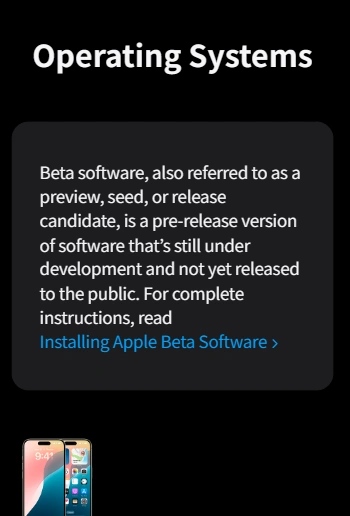 ダウングレード可能なOSの一覧が表示されました。
ダウングレード可能なOSの一覧が表示されました。
英語表記なので、ブラウザの翻訳機能などを使って日本語化してください。
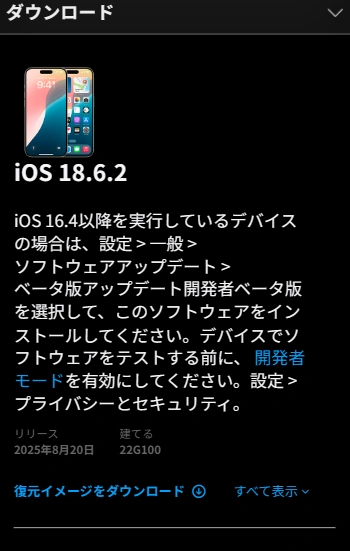 iOSを探します。
iOSを探します。
ダウングレードできるのは、公開されているiOSの最新バージョンのようです。
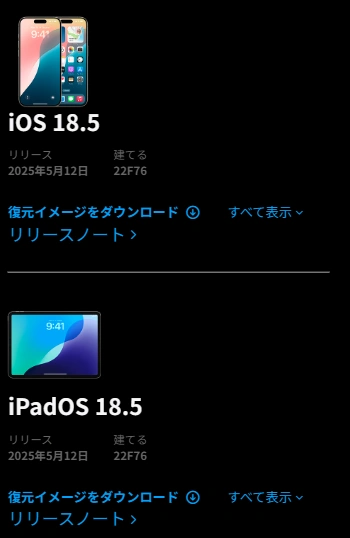 スクロールしてみると、さらに1つ前のバージョンのiOSも見つかりました。
スクロールしてみると、さらに1つ前のバージョンのiOSも見つかりました。
ですが、おすすめはしません。
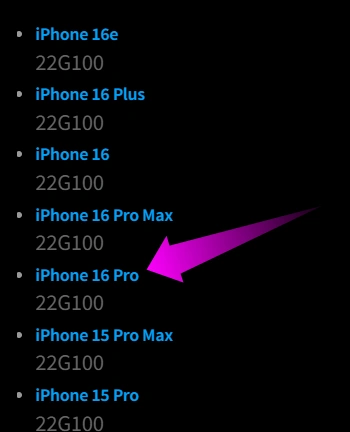 iOSをダウングレードするiPhoneを探します。
iOSをダウングレードするiPhoneを探します。
私の場合は、iPhone 16 Proでした。
ここまで完了したら、次はiPhone側での操作です。
探すをオフにしておく
あらかじめiPhoneの「探す」をオフにしておきます。
これでiPhone側の操作は完了です。
次はパソコンでの操作です。
リカバリーモードからダウングレード
ダウンロードが完了したらiTunesを起動し、パソコンとiPhoneをUSBケーブルで接続します。
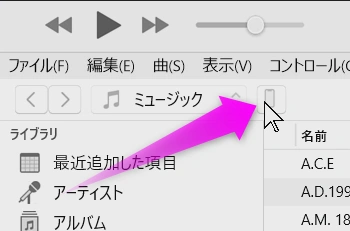 iPhoneのアイコンをクリックし、「概要」を表示させます。
iPhoneのアイコンをクリックし、「概要」を表示させます。
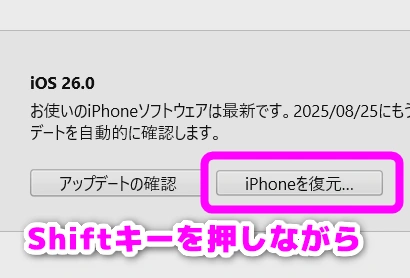 キーボードのShiftキーを押しながら、「iPhoneを復元」をクリックします。
キーボードのShiftキーを押しながら、「iPhoneを復元」をクリックします。
 すると、ファイルの指定画面になるので、先ほどダウンロードしたIPSWファイルを指定し・・・
すると、ファイルの指定画面になるので、先ほどダウンロードしたIPSWファイルを指定し・・・
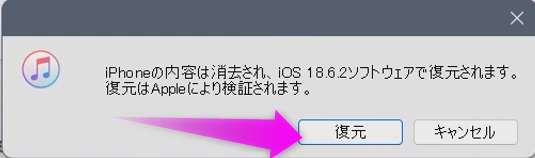 初期化されダウングレードすると説明書きが表示されるので、「復原」をクリック。
初期化されダウングレードすると説明書きが表示されるので、「復原」をクリック。
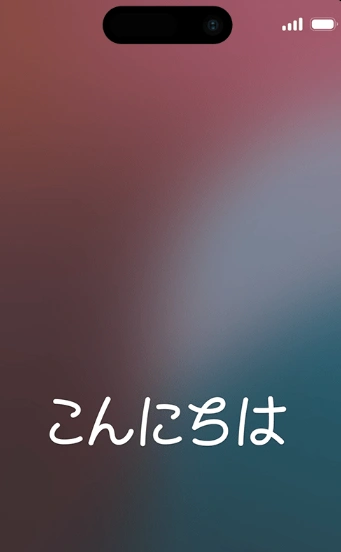 しばらく待っていると、初期化されiOSがダウングレードされていました。
しばらく待っていると、初期化されiOSがダウングレードされていました。
ただし、この状態だと初期化された状態。
ここで注意点。
バックアップから復元する場合、同じバージョンのバックアップでないと復元できません。
例えば、iOS26の復元に、iOS18のバックアップは使用できません。
これはiTunesのバックアップ、iCloudlのバックアップ、どちらもです。
もし、バックアップをしていなかった場合は、「新しいiPhone」としてすべてまっさらの状態から復元するか、どうしてもアプリや写真などのデータの方が大事な場合は、ダウングレードをあきらめるしかありません。
バックアップから復元 iTunes版
私の場合は、アップグレードする前に念のためバックアップをしておきました。
以下は、iTunesでバックアップした場合の復元方法。
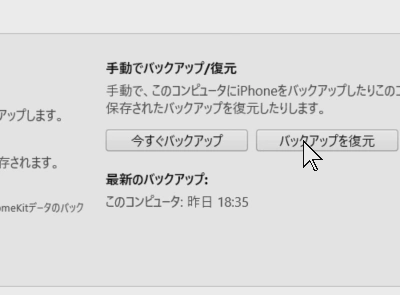 パソコンにUSBケーブルでつないだ状態で、「バックアップを復元」をクリック。
パソコンにUSBケーブルでつないだ状態で、「バックアップを復元」をクリック。
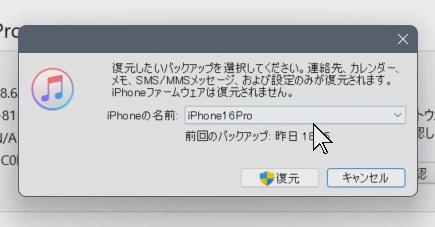 このような画面が表示されます。
このような画面が表示されます。
ここで、プルダウンメニューをクリックすると・・・・
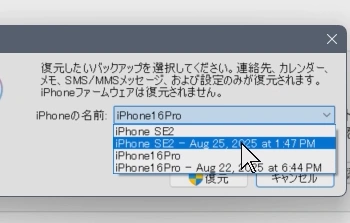 パソコン内に保存していあるバックアップの一覧が表示されます。
パソコン内に保存していあるバックアップの一覧が表示されます。
該当のものを選択します。
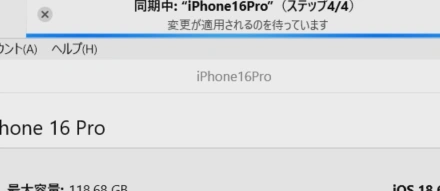 しばらく待っていると復元作業が終わりました。
しばらく待っていると復元作業が終わりました。
続いて音楽などの同期が開始。
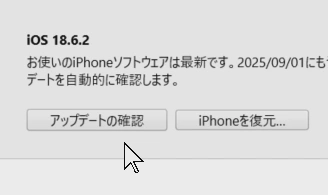 これで、ダウングレードおよびバックアップからの復元が完了しました。
これで、ダウングレードおよびバックアップからの復元が完了しました。
今回はiOS26パブリックBeta版から、iOS18.6.2へダウングレードしました。
関連ページ
- iOS13 パブリックベータ版をインストールするには
- iOS11パブリックベータ版からiOS10へダウングレードするには
- iOS11 パブリックベータ版を使うには
- iOS10 パブリックベータ版のインストール方法
- iOS12へアップデートするには
- iOS11のアップデート
- iOS10 アップデート
最終更新日 2025-09-07 18:03:48
Sponsord Link
![]() 最終更新日 2025-09-07 18:03:48 / 投稿日:2019/08/12 14:30:49
|
最終更新日 2025-09-07 18:03:48 / 投稿日:2019/08/12 14:30:49
| ![]() |
| ![]() |
| ![]()